Sidste uge skrev vi en lille guide til videoredigeringapps til iPhone, der gjorde det muligt for dig at udføre basale videoredigeringsfunktioner gratis og uden at tilføje vandmærker til den endelige output. Formålet med indlægget var at hjælpe læsere med at finde en app, der havde den ene videoredigeringsfunktion, de ledte efter og ikke koste noget at bruge. Dette indlæg dækker de samme funktioner med apps til Android-brugere. Appsne er gratis, men næsten alle har annoncer, der varierer i hvor irriterende og påtrængende de er. Nogle apps reducerer muligvis kvaliteten af den endelige video, men ingen app annoncerer et vandmærke.
Krav: En Android-enhed, der kører mindst KitKat
Rodestatus: Lige meget
Alle apps blev testet på en Nexus 5, der kører Android 5.1. Enheden var ikke rodfæstet.
Apps, der er vist i denne guide:
- VidTrim
- Klipmix
- AndroVid
- Videoshow
Trimning af en videos længde
Video trimning er en af de lettere funktioner tilfind i gratis videoredigeringsapps, men de fleste vil trimme det originale klip i stedet for at oprette en kopi af den klipte del. VidTrim er undtagelsen i sagen. Appen kan være noget af en landmine fyldt med annoncer, men det får jobbet gjort. Hvad mere er du ikke behøver at gå på kompromis med videokvaliteten.
Vælg den video, du vil trimme, træk de todrejeknapper i hver ende af søgestangen for at klippe klipset og trykke på sakseknappen i øverste bjælke. Vælg, om du vil beskære det originale klip, eller om du vil gemme den klippede del som en separat video.

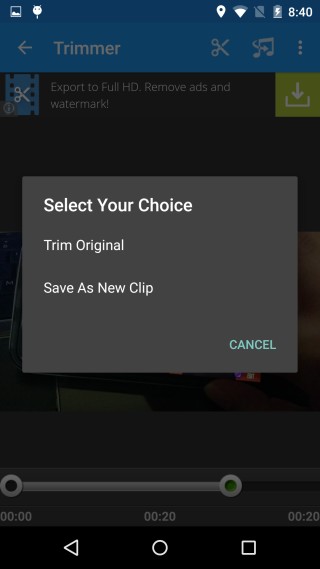
Flet to klip
KlipMix klarer det godt. Vælg de klip, du vil flette. Du kan trimme varigheden af videoen, hvis du vil, og også tilføje musik til den. Træk & slip klip for at omorganisere dem, og når du er færdig, skal du trykke på Gem-knappen øverst til højre.
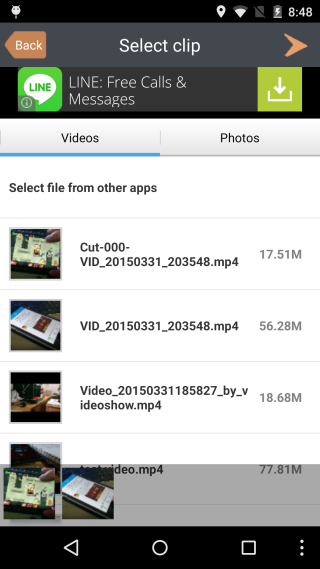
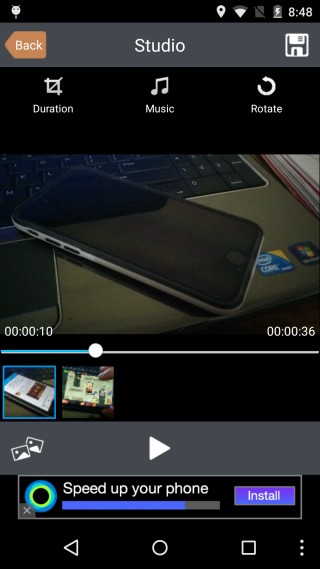
Tilføj eller fjern lyd
Det er overraskende, hvor svært det var at finde det rigtigeapp, der kan dæmpe lyden fra en video. Vi fik ikke den nøjagtige funktionalitet, vi ønskede, og måtte derfor improvisere lidt. Den app til lejligheden er AndroVid. Det giver dig mulighed for at tilføje musik fra din enhed. Vælg den video, du vil tilføje musik til, og tryk på knappen 'Tilføj musik' øverst. Gennemse efter den lyd, du vil bruge, og balance derefter lydstyrken på musikklippet og videoens originale lyd. Hvis du vil slå lyden helt fra, skal du reducere både den originale lydstyrke og musikklippets lydstyrke til nul. Du skal vælge en musikfil for at slå lyd fra. Der er ganske enkelt ingen anden vej omkring det.
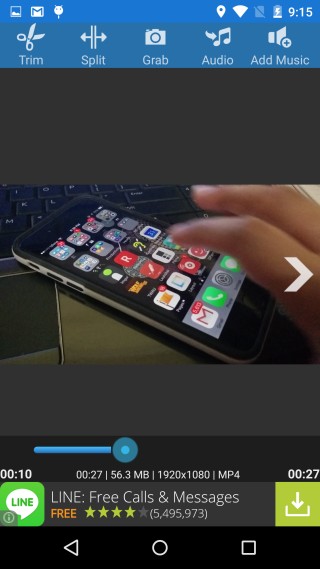
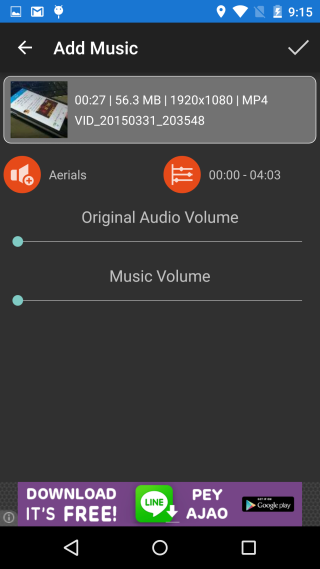
Tilføj tekst på en video
En anden vanskelig at finde funktion var evnen tiltilføj tekst til en video, men vi fandt den app, der gør det meget godt; Videoshow. Vælg din video, og tryk på afspilleren for at se knapperne øverst. Knappen Undertekst giver dig mulighed for at tilføje tekst. Du kan vælge farve, placering og varighed for hvor længe teksten forbliver på skærmen.
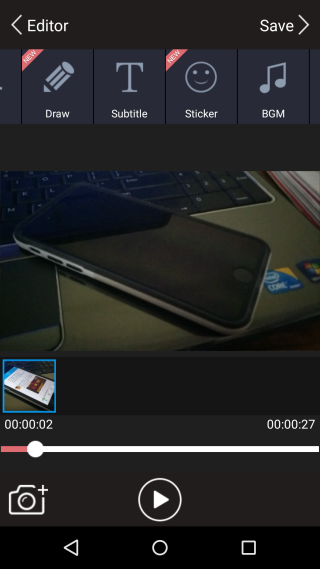
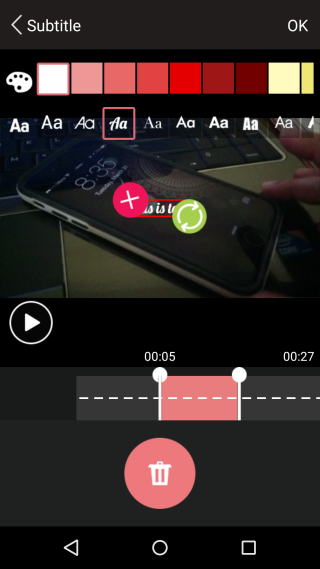
Kender du en fantastisk videoredigeringsapp, der gør noget rigtig godt og gratis? Fortæl os det i kommentarerne.











Kommentarer